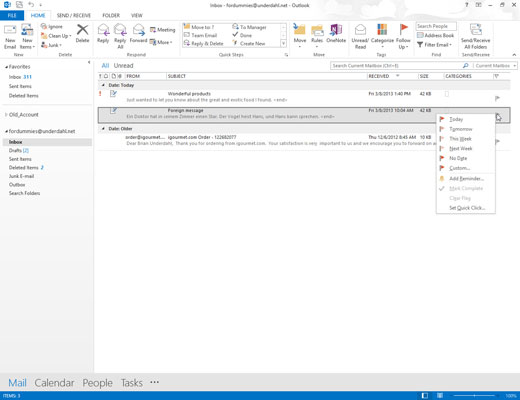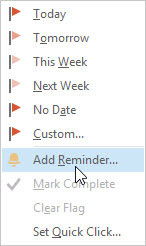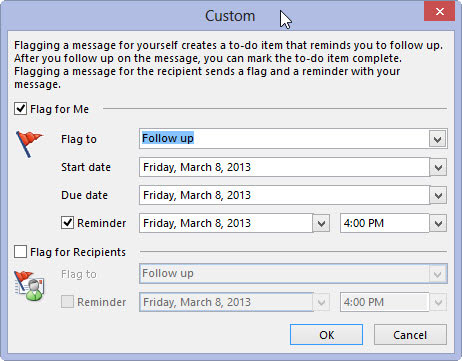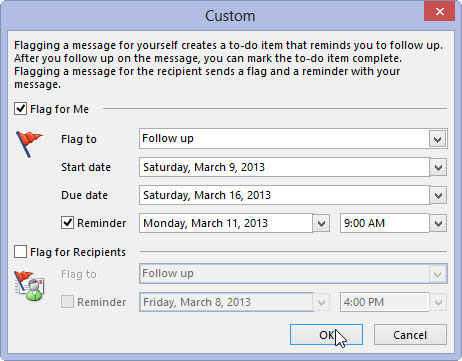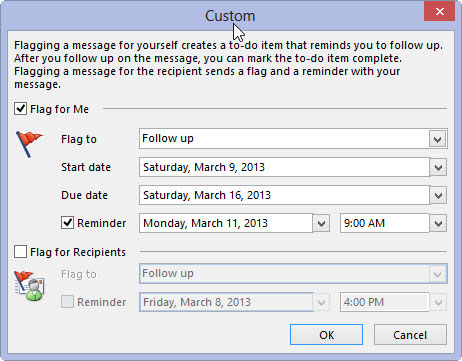Klikk på Mail-knappen i navigasjonslinjen (eller trykk Ctrl+Shift+I).
Innboks-skjermen åpnes og viser den innkommende e-posten din.
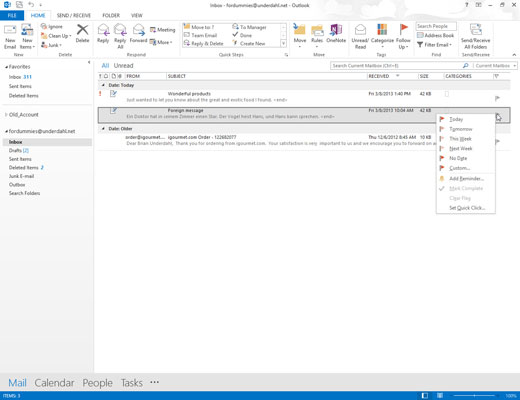
Høyreklikk flagget på meldingen du vil flagge.
Flaggsnarveismenyen vises.
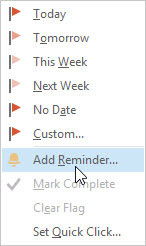
Velg Legg til påminnelse.
Dialogboksen Egendefinert vises. På dette tidspunktet, hvis du klikker på OK-knappen (eller trykker Enter), blir meldingen flagget og satt til å minne deg klokken 16:00 i dag. Det kan være litt for tidlig - spesielt hvis det allerede er etter 16:00 - slik at du kan angi mer detaljerte alternativer ved å bruke de resterende trinnene.
Velg Legg til påminnelse.
Dialogboksen Egendefinert vises. På dette tidspunktet, hvis du klikker på OK-knappen (eller trykker Enter), blir meldingen flagget og satt til å minne deg klokken 16:00 i dag. Det kan være litt for tidlig - spesielt hvis det allerede er etter 16:00 - slik at du kan angi mer detaljerte alternativer ved å bruke de resterende trinnene.
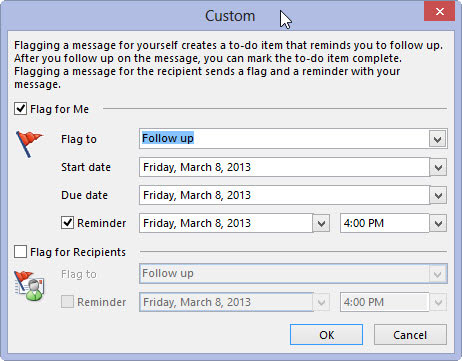
Klikk på trekanten til høyre i tekstboksen Flagg til og velg ett av menyelementene (eller skriv inn ditt eget valg).
Et hendig flagg er Follow Up, som minner deg på å bekrefte en avtale eller annen ordning.
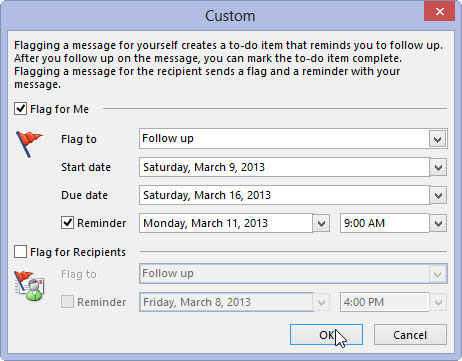
Skriv inn datoer i Startdato-boksen, Forfallsdato-boksen, Påminnelsesboksen eller alle boksene.
Datoen og klokkeslettet du skriver inn i Påminnelsesboksen indikerer når en påminnelse dukker opp for å flytte minnet ditt. De to andre datoene hjelper deg med å holde styr på hvor mange oppgaver du sjonglerer på en gang. Du kan være ganske løs om hvordan du legger inn datoer i Outlook.
Du kan skrive inn datoen 3/2/13 ; Outlook forstår. Du kan skrive første onsdag i mars ; Outlook forstår. Du kan skrive uke fra onsdag ; Outlook forstår at det betyr "syv dager etter onsdagen som kommer etter i dag." Du trenger ikke engang å bekymre deg for store bokstaver.
Hvis du heller vil bare velge en dato fra en kalender, kan du klikke på pilen til høyre i en av datoboksene for å vise en kalender og deretter klikke på datoen du ønsker.
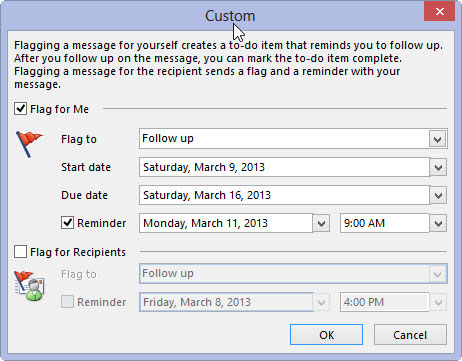
Klikk OK.
Når påminnelsesdatoen du skrev inn i den egendefinerte dialogboksen kommer, hjelper en påminnelsesdialogboks med å gi deg et forsiktig dytt.